解决PDF文档页面大小不一致问题
1、首先用Adobe Acrobat XI Pro这个软件打开需要处理的文档
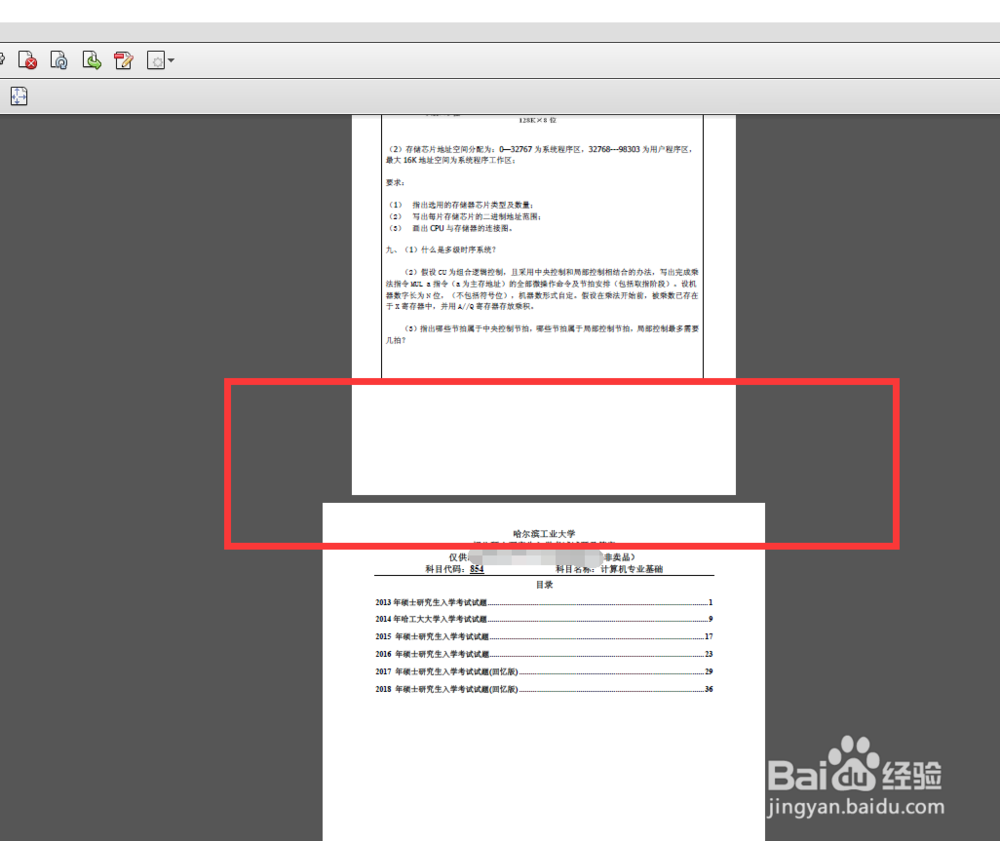
2、点击【视图->工具->印刷制作】
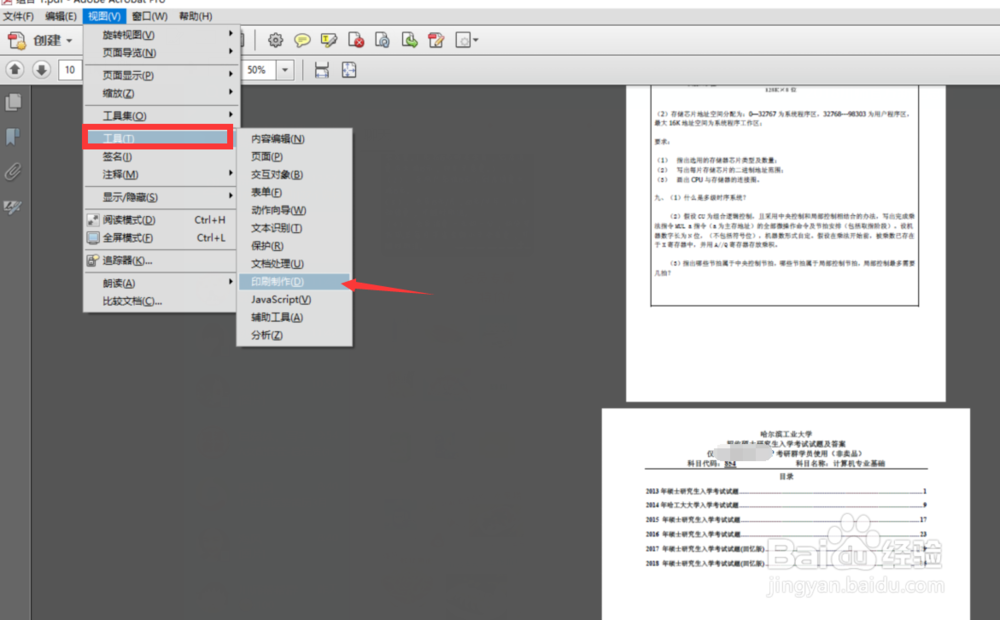
3、点击右边工具栏的【设置页面框】
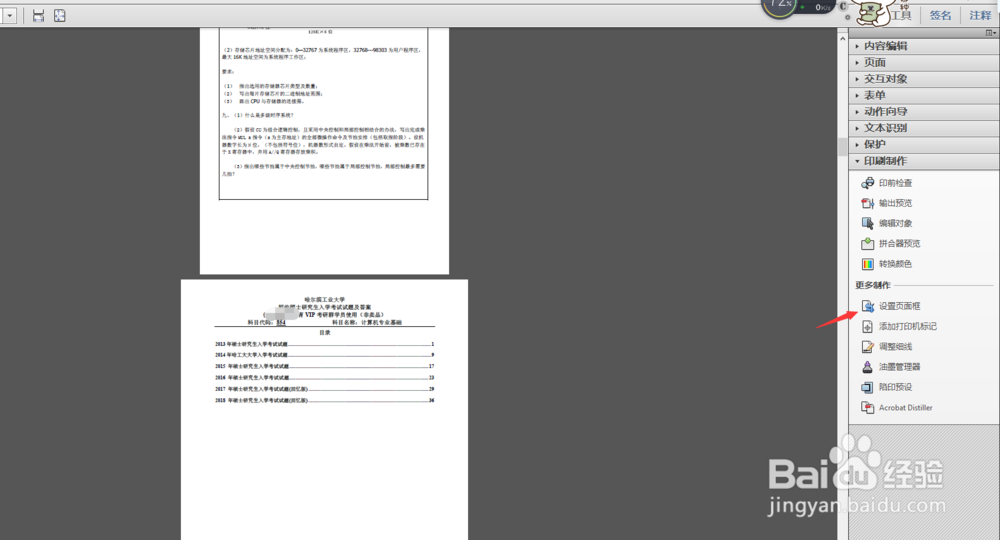
4、然后【页面大小】那里选择A4,并且选中【所有页面】前面的复选框,然后点击【确定】
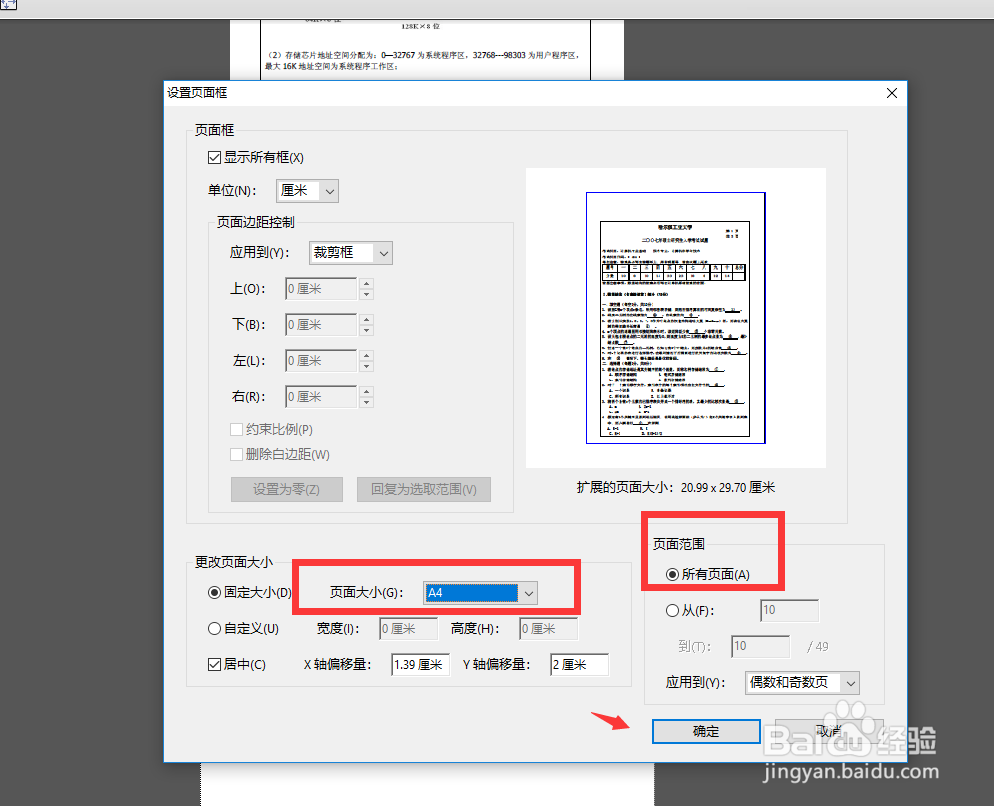
5、然后可以看到刚刚大小不一致的页面已经完全一样啦
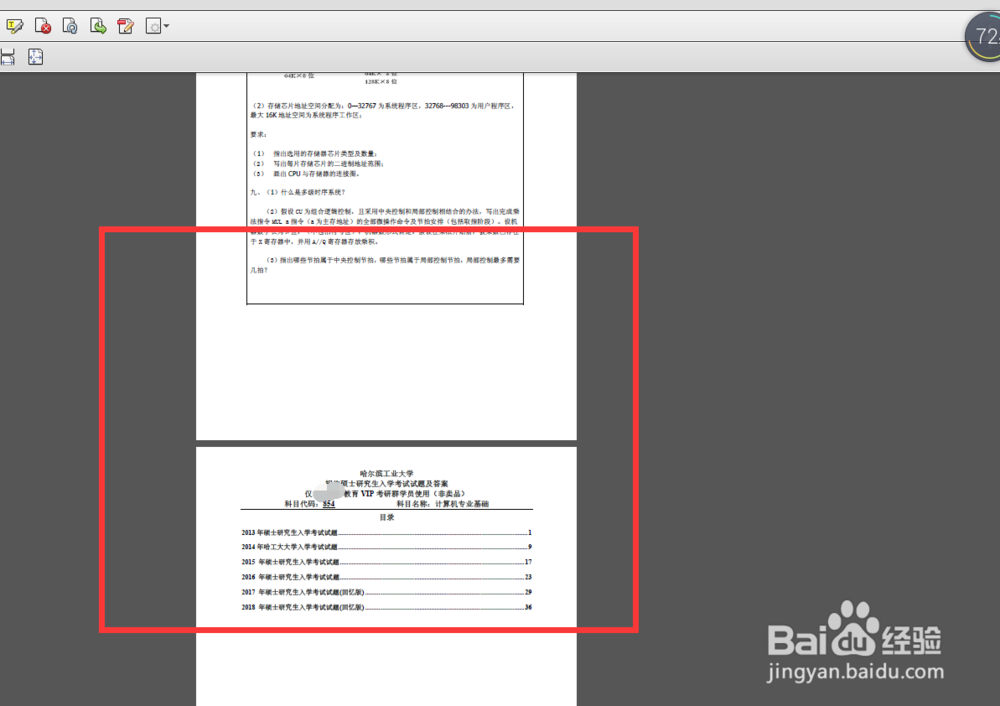
1、当然,也可以点击顶部打印这个图标

2、选择【适合】,点击【打印】
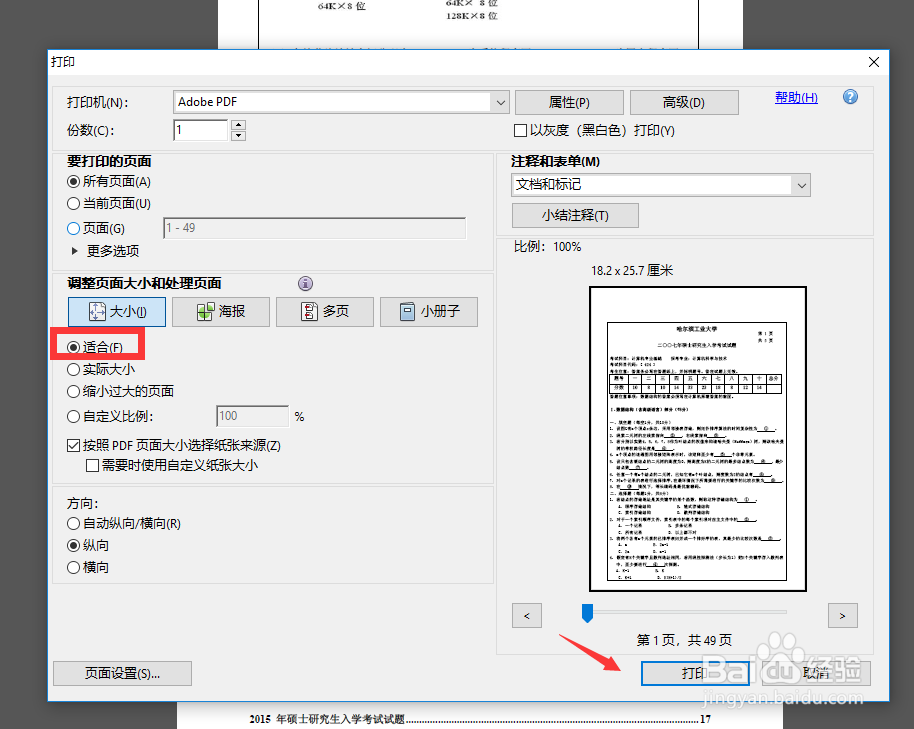
3、给文件取个名字,保存一下

4、等待自动打印完之后,就可以看到页面大小已经保持一致了


声明:本网站引用、摘录或转载内容仅供网站访问者交流或参考,不代表本站立场,如存在版权或非法内容,请联系站长删除,联系邮箱:site.kefu@qq.com。
阅读量:164
阅读量:110
阅读量:89
阅读量:86
阅读量:125